
Yksi parhaista tavoista saada kaikki irti omasta iPhonesta on peilata sen näyttö suuremman näytön omaavalle laitteelle, kuten televisio tai tietokone. Tämä käy AirPlayn tai Applen sisäänrakennetun näytön peilauksen avulla. Kyseisen iOS-toiminnon ansiosta voit suoratoistaa elokuvia ja musiikkia tai pelata iPhonesi pelejä muilla laitteilla, joissa on tämä ominaisuus. Apple TV on mahtava ja helppo tapa esittää iPhonen näyttö television välityksellä, vaan valitettavasti Apple TV on melko kallis. Jos siis etsit keinoa peilata iPhone television ilman Apple TV:tä, niin tutustu näihin toimiviin tapoihin ja niiden käytön vaiheisiin.
Käytännöllisiä keinoja peilata iPhone televisioon ilman Apple TV:tä
ApowerMirror

Tämä ohjelma tarjoaa helpon tavan peilata iPhone tietokoneelle ilman Apple TV:tä. ApowerMirror auttaa suoratoistamaan pelaamista, kuvia, elokuvia ja muuta mediasisältöä suuremmalla näytöllä. Lisäksi ohjelmassa on useita hyödyllisiä toimintoja, mukaan lukien näytön sisällön tallentaminen, kuvankaappauksien ottaminen, merkintöjen lisääminen, jne. Seuraa alla olevia yksinkertaisia ohjeita oppiaksesi, miten sovellus toimii.
- Lataa ja asenna ApowerMirror tietokoneellesi ja käynnistä ohjelma.
- Yhdistä tietokone ja iPhone samaan langattomaan verkkoon.
- Vieritä iOS-laitteellasi ylöspäin avataksesi Hallintakeskuksen. Napauta “Näytön peilaus” ja valitse Apowersoft, johon on liitetty tietokoneesi nimi.
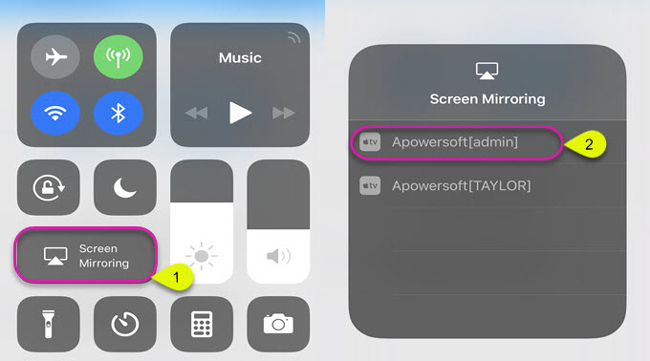
- Näet välittömästi tämän jälkeen iPhone-näytön tietokoneesi näytöllä.
- Ota seuraavaksi käyttöön HDMI-johto ja yhdistä toinen pää televisioon ja toinen tietokoneeseen. Valitse sitten television lähteeksi HDMI.
LetsView

LetsView on ilmainen näytön jakamiseen suunniteltu sovellus mobiililaitteille, tietokoneille ja televisiolle. Tuettujen alustojen joukkoon lukeutuvat Android, iOS, Windows, Mac, Smart TV, Android TV ja Apple TV. Nyt käyttöäsi ei enää rajoiteta, etkä tarvitse erillistä sovellusta tai ulkopuolista laitetta peilataksesi iPhonen televisioon ilman Apple TV:tä. Yhdistäminen on helpompaa tämän työkalun avulla. Alla on ohjeet, miten edetä vaihe vaiheelta iPhonen peilaamiseksi televisioon ilman Apple TV:tä.
- Lataa ja asenna sovellus tietokoneelle ja iPhonelle. Käytä alla olevaa latauspainiketta prosessin helpottamiseksi.
- Yhdistä molemmat laitteet samaan wifi-verkkoon ja käynnistä sovellus.
- Napauta puhelimella tietokoneesi nimeä, kun se näkyy listalla.
- Yhdistä tietokone ja televisio HDMI-johdon avulla. Siirry sitten puhelimella “Hallintakeskukseen” ja valitse “Näytön peilaus”.
- Tämän jälkeen peilaus käynnistyy.
AnyCast
AnyCast on median suoratoistoon suunnattu laite, jonka avulla voit peilata iPhonen Android TV:hen. Voit suoratoistaa AnyCastin avulla iPhonesi sisältöä, kuten elokuvia, musiikkia ja kuvia televisiosi välityksellä langattoman yhteyden ansiosta. Tukee standardinmukaista DLNA-yhteyttä, jonka ansiosta voit yhdistää kotisi multimediasovelluksen laitteeseen. Sen lisäksi, että peilaa paikallismuistiin tallennettua mediasisältöä mihin tahansa televisioon, AnyCast mahdollistaa live-kameran ja verkosta löytyvien videoiden suoratoistamisen. Lisäksi voit halutessasi vaihtaa pienempään resoluutioon, esimerkiksi jos televisiosi ei tue 1080p Full HD -videoresoluutiota. Seuraavassa yksinkertaiset ohjeet, jotka valaisevat miten peilata iPhone televisioon ilman Apple TV:tä käyttäen apunasi AnyCastia.
- Hanki AnyCast-laite ja yhdistä se televisiosi HDMI-liittimeen. Voit myös yhdistää sen käyttäen USB-johtoa virtalähteenä. Jos televisiossasi ei ole USB-liitintä, voit käyttää puhelimesi adapteria.
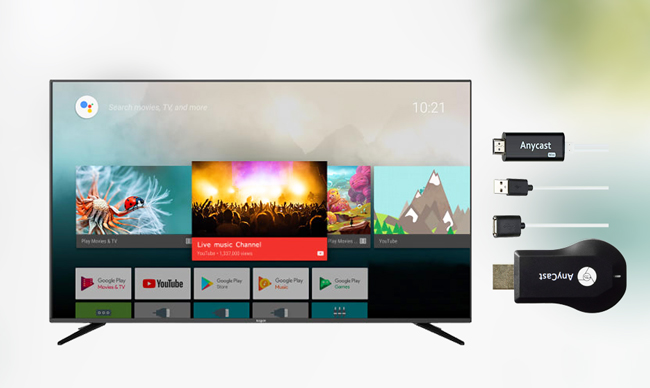
- Siirry televisiollasi “Sisääntulo”-valintaan kaukosäätimen avulla ja valitse “HDMI”. Kun olet valmis, näet AnyCast-laitteesi SSID-tunnisteen ja salasanan.
- Siirry iOS-laittellasi WiFi-asetuksiin, napauta AnyCast-laitteesi nimeä ja syötä sitten salasana televisiosi näytölle.
- Avaa seuraavaksi Safari-selain iPhonellasi ja syötä AnyCastin IP-osoite. Napauta sivulla ”Internet”-valintaa ja yhdistä iPhone omaan WiFi-verkkoosi.
- Vieritä lopuksi iPhonen alaosasta auki Hallintakeskus. Napauta ”Näytön peilaus” ja valitse AnyCast-laitteesi nimi. Ja nyt, suoratoista iPhone televisioon ilman Apple TV:tä.
AllCast
Toinen käytettävissäsi oleva vaihtoehto on AllCast-sovellus. Tämä on näytön peilaamiseen suunnattu sovellus, jonka avulla voit peilata iPhonen mediasisältöä television suuremmalle ruudulle. Sovelluksen avulla suoratoistat helposti videopätkiä, musiikkia, ja pelaat jopa pelejä huomattavasti suuremmalla näytöllä, etkä tarvitse laitteita tai johtoja. Lisäksi työkalu tarjoaa käyttöösi 5 minuutin kokeilujakson katselulle. Tutustu, miten sovellus toimii ja peilaa iPhone älytelevisioon ilman Apple TV:tä.
- Asenna AllCast iOS-laitteellesi ja käynnistä älytelevisiosi.
- Käynnistä sitten sovellus ja salli sille pääsy kuviin ja musiikkiin.
- Aloittaaksesi iPhonesi peilaamisen televisioon, napauta peilaus-kuvaketta näyttösi vasemmassa alakulmassa. Tämän tehtyäsi esiin ilmestyy paneeli, jossa esitetään havaitut laitteet.
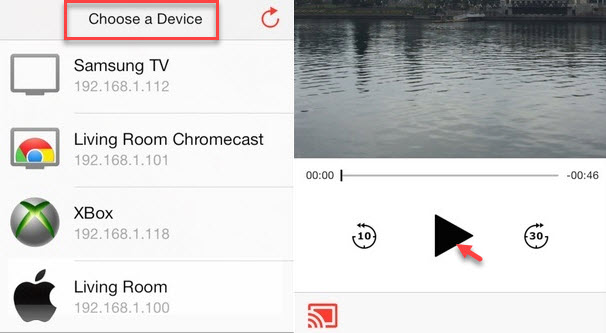
- Napauta nyt älytelevisiosi nimeä luodaksesi yhteyden laitteiden välille.
- Sovellus ohjaa sinut seuraavaksi paikallisesti tallennettuihin videoihin ja kuviin. Napauta tiettyä kuvaa tai videopätkää esittääksesi sen televisiosi näytöllä.
Yhteenveto
Yllä mainituista keinoista voi olla apua, kun tavoitteena on peilata iPhone televisioon ilman Apple TV:tä. AnyCastin avulla voi peilata iOS-laitteiden lisäksi myös Android-pohjaisia laitteita. AllCast on erinomainen vaihtoehto, jos et halua sotkea hommaan johtoja, vaan käytät mieluummin langatonta yhteyttä. ApowerMirror puolestaan on oiva vaihtoehto, jos haluat katsella puhelimesi näyttöä tietokoneen näytöllä. Lisäksi kaikki ohjelman upeat lisätoiminnot, kuten näytön tallennin, tekee siitä mahtavan työkalun monessa muussakin tilanteessa.
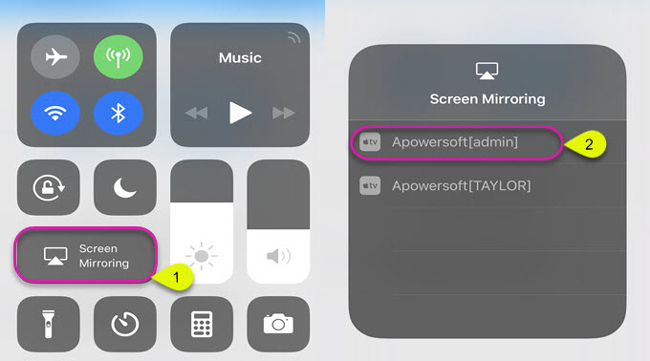
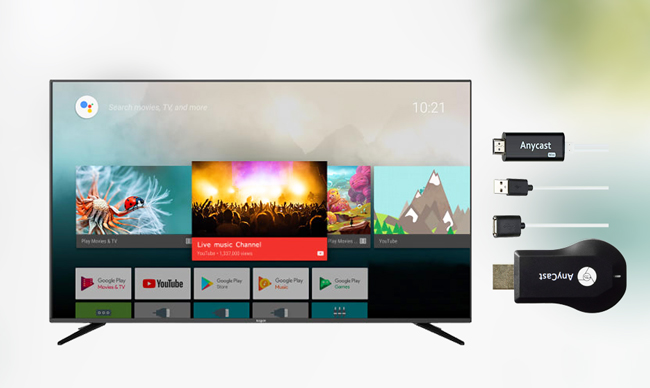
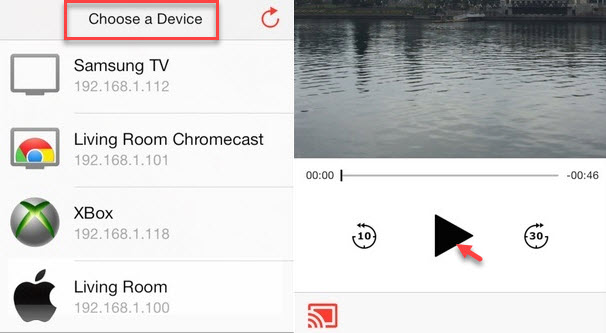
Jätä kommentti